要安全删除c盘的无用文件,可以使用以下五个技巧:1.清理临时文件:使用windows自带的磁盘清理工具,打开“此电脑”,右键c盘,选择“属性”,点击“磁盘清理”,勾选“临时文件”等选项,点击“确定”删除。2.卸载不必要的程序:通过控制面板或“设置”中的“应用”部分卸载,释放空间并提升性能。3.使用磁盘清理工具:右键c盘,选择“属性”,点击“磁盘清理”,勾选要删除的文件类型,点击“确定”删除。4.检查并删除大型文件:在文件资源管理器中查找并删除不再需要的大型文件。5.定期维护系统:每月至少进行一次系统维护,保持系统清洁和高效。
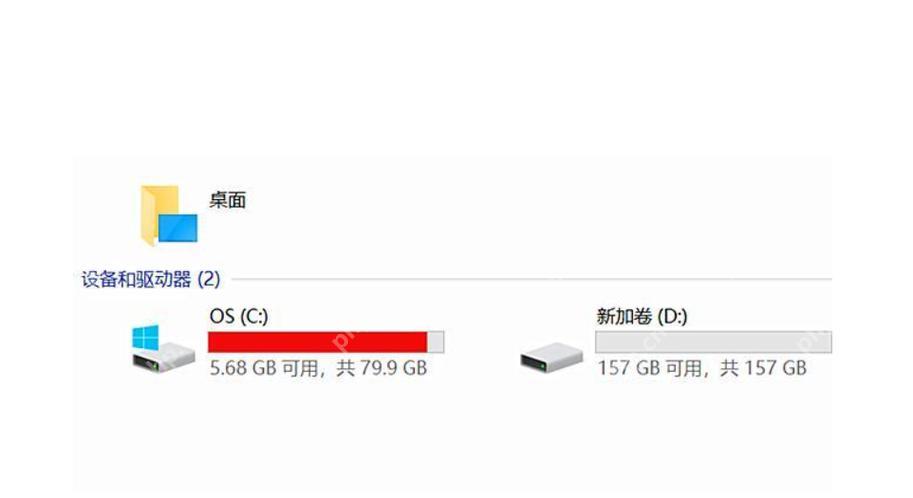
要删除C盘的无用文件,可以使用系统自带的工具和一些第三方软件,确保安全删除无用文件的五个技巧包括:清理临时文件、卸载不必要的程序、使用磁盘清理工具、检查并删除大型文件、定期维护系统。
临时文件是系统和应用程序在运行过程中生成的,用于存储临时数据。虽然这些文件通常在任务完成后会被自动删除,但有时它们会残留在系统中,占用宝贵的磁盘空间。清理这些文件不仅能释放空间,还能提高系统性能。Windows系统自带的磁盘清理工具(Disk Cleanup)可以轻松完成这项任务。打开“此电脑”,右键点击C盘,选择“属性”,然后点击“磁盘清理”按钮。勾选“临时文件”和“下载的程序文件”等选项,点击“确定”即可安全删除这些无用的临时文件。不过,在清理之前,建议先备份重要数据,以防万一。
随着时间的推移,我们常常会安装各种应用程序,有些可能只用过一次就再也没碰过。这些不必要的程序不仅占用磁盘空间,还可能在后台运行,消耗系统资源。通过控制面板或“设置”中的“应用”部分,可以查看并卸载这些不用的程序。卸载这些程序不仅能释放C盘空间,还能提升系统的整体性能和响应速度。记得在卸载前检查是否有重要数据保存在这些程序中,避免数据丢失。
磁盘清理工具是Windows系统自带的一个强大功能,可以帮助用户清理各种类型的无用文件。除了清理临时文件外,它还可以删除系统日志文件、旧的Windows更新文件等。使用方法非常简单:打开“此电脑”,右键点击C盘,选择“属性”,然后点击“磁盘清理”按钮。工具会自动扫描并列出可以删除的文件类型,用户可以根据需要勾选相应的选项,点击“确定”后,工具会安全地删除这些文件。使用这个工具时,建议定期运行,以保持系统的清洁和高效。
有时候,C盘空间被占用是因为存在一些大型文件,这些文件可能是旧的备份、下载的视频或其他大容量数据。检查并删除这些文件可以显著释放空间。首先,打开文件资源管理器,浏览C盘的各个文件夹,查找占用空间较大的文件。可以使用“搜索”功能,按文件大小进行排序,快速找到这些文件。确认这些文件不再需要后,右键点击并选择“删除”。为了确保安全,可以将文件移动到回收站,而不是直接永久删除,这样在必要时可以恢复。
定期维护系统不仅能保持C盘的清洁,还能确保系统的高效运行和稳定性。通过定期清理无用文件、卸载不必要的程序和使用磁盘清理工具,可以防止系统资源被浪费,避免因磁盘空间不足而导致的性能问题。此外,定期维护还可以帮助及时发现并修复系统中的潜在问题,延长系统的使用寿命。建议每月至少进行一次系统维护,养成良好的使用习惯。
以上就是怎么删除c盘无用文件 安全删除无用文件的5个技巧的详细内容,更多请关注php中文网其它相关文章!

每个人都需要一台速度更快、更稳定的 PC。随着时间的推移,垃圾文件、旧注册表数据和不必要的后台进程会占用资源并降低性能。幸运的是,许多工具可以让 Windows 保持平稳运行。

Copyright 2014-2025 https://www.php.cn/ All Rights Reserved | php.cn | 湘ICP备2023035733号